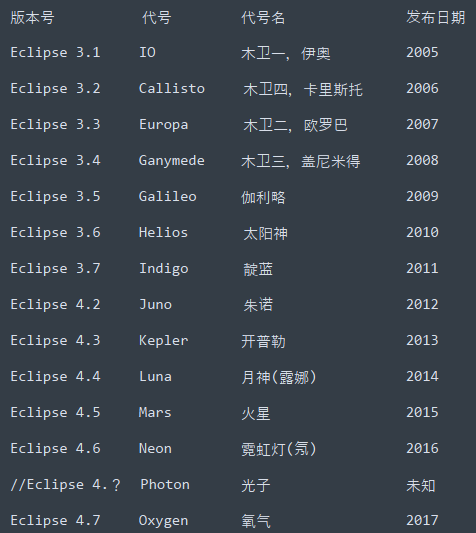一、Eclispe下载
1、打开Eclipse官网,默认进入官网首页,官网地址为:https://www.eclipse.org/

2、点击左上角 Download 进入下载页面进行下载

3、下载页面默认为最新版本的Eclispe下载链接,忽略他,点击 Download Packages(下载包)进入下一级页面

4、现在就进入了最新版本的 Eclipse下载页面了,需要下载最新版的可以根据自己的需要在这里进行选择
(1)首先介绍的最受欢迎的,也是我在用的一个版本:适用于Java EE开发的版本,该版本集成了Java EE开发常用插件,方便动态web网站开发,适合Java web开发者使用,同时还集成了XML编辑器、数据库查看工具,提供jsp可视化编辑器。如下

(2)该版本也是比较受欢迎的一个版本,同样也是也是用于java开发的, 该版本适合Java开发者,集成CVS、Git、XML编辑器、Mylyn、Maven integration和WindowBuilder等插件。如下

(3)这个版本适用于C/C++开发者,同时集成了良好的C/C++语言支持。如下

(4)该版本适用于PHP开发者,它集成了良好的PHP语言支持,以及Git客户端、Mylyn和JavaScript脚本编辑器、HTML、CSS和XML。如下

(5)该版本是JavaScript 开发人员的基本工具, 包括 javascript、HTML、CSS、XML 语言支持、Git 客户端和 Mylyn。如下

这是几种使用范围较广的版本,当然还有其他版本未作介绍,可以自己去了解
5、了解完子版本信息后,可以选择适合自己的版本,进行下载了,这里我选择了Java EE,根据自己的电脑环境,以及需求情况选择下载 Windows64 / Windows32 / Linux...,选择完成点击下载
6、如果想下载Eclispe历史版本,可以查看右侧导航栏,找到 More Downloads(更多下载项),选择 Older Versions(历史版本)并点击

7、现在就进入了 Eclispe历史版本的页面,但是会很奇怪,全是些单词,莫慌,这是产品代号,根据最新版依次罗列至最初版本

(1)Eclispe各版本代号一览
这样,就yi明确一对比就明确了好多,可以根据自己的需要选择下载
8、我选择的是 2017发布的 Oxygen版本,它会跳转进入该版本的子版本页面,其实,如果没有专业的需求,选择最上面的一项,即该版本的最新子版本即可,因为他会补足历史版本所出现的bug,相较于更好使用

9、进入该页面后的操作步骤同理且同上,根据自己的需要进行选择下载
二、Eclipse安装
1、Eclispe 是不需要安装的,解压即适用,所以选择好解压路径即可